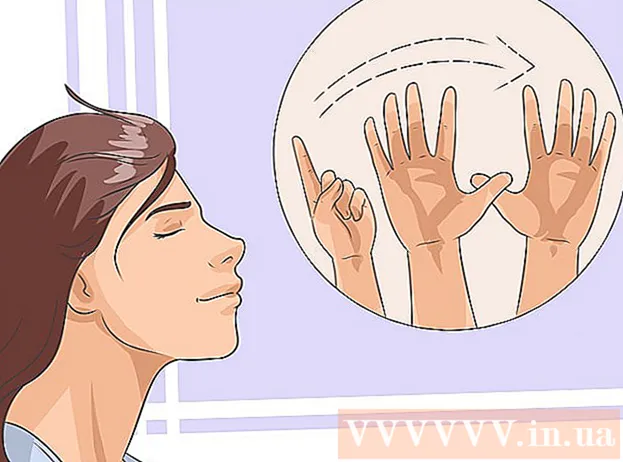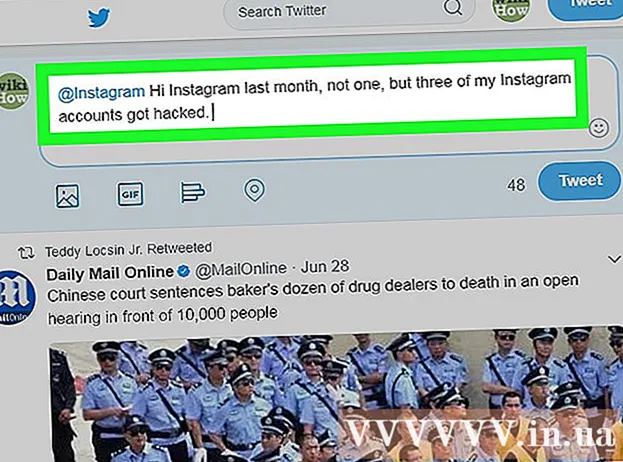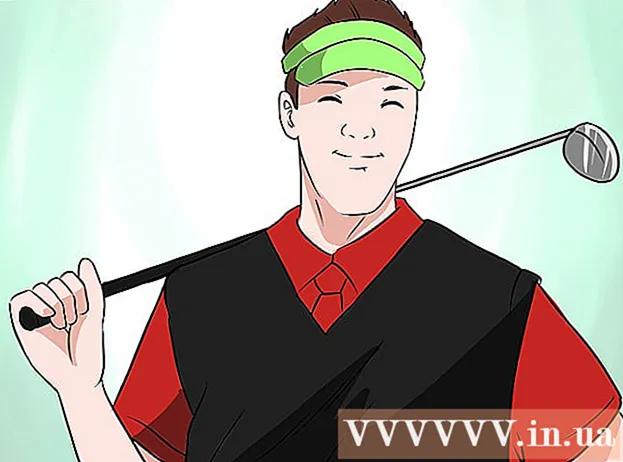Συγγραφέας:
Robert Simon
Ημερομηνία Δημιουργίας:
18 Ιούνιος 2021
Ημερομηνία Ενημέρωσης:
1 Ιούλιος 2024
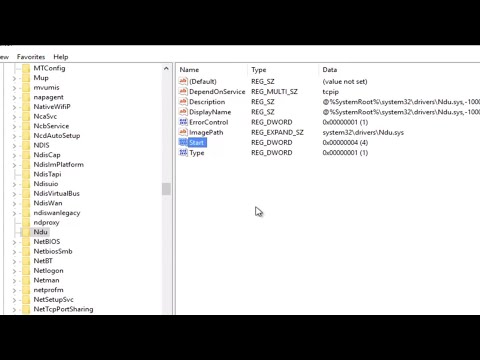
Περιεχόμενο
Η υψηλή χρήση της CPU μπορεί να υποδηλώνει ορισμένα προβλήματα. Εάν ένα πρόγραμμα καταναλώνει πάρα πολλούς επεξεργαστές, είναι πιθανότερο να μην λειτουργεί σωστά. Η υπερφόρτωση της CPU είναι επίσης ένα σημάδι μόλυνσης από ιό ή κακόβουλο λογισμικό και πρέπει να αντιμετωπιστεί αμέσως. Ή απλά δεν μπορείτε να παρακολουθείτε τις εργασίες που εκτελείτε, ίσως χρειάζεστε αναβάθμιση.
Βήματα
Μέθοδος 1 από 2: Windows
Τύπος.Ctrl+Ift Shift+Escγια να ανοίξετε τη Διαχείριση εργασιών. Αυτό είναι ένα βοηθητικό πρόγραμμα που παρακολουθεί και αναφέρει όλες τις διαδικασίες και τα προγράμματα που εκτελούνται στον υπολογιστή σας.

Κάντε κλικ.Διαδικασίες αυτί. Στην οθόνη θα εμφανιστούν όλες οι διαδικασίες που εκτελούνται στον υπολογιστή.
Κάντε κλικ στη στήλη "CPU". Θα κανονίσει διαδικασίες σύμφωνα με τη χρήση της CPU.

Βρείτε τις διαδικασίες χρησιμοποιώντας την πλειονότητα της CPU. Συνήθως, θα δείτε μια διαδικασία να καταναλώνει σχεδόν 99-100% CPU ή δύο διαφορετικές διαδικασίες χρησιμοποιώντας 50% CPU.- Πολλά παιχνίδια και προγράμματα πολυμέσων θα χρησιμοποιούν το 100% της CPU για εκτέλεση. Αυτό είναι φυσιολογικό επειδή αυτά τα προγράμματα έχουν σχεδιαστεί για να εκτελούνται μόνα τους.

Σημειώστε το "Όνομα εικόνας" της διαδικασίας. Έτσι μπορείτε να χρησιμοποιήσετε αυτό το όνομα για να αναζητήσετε τρόπους για να περιορίσετε την υπερφόρτωση της CPU.- Στα Windows 8, μπορείτε να δείτε το πλήρες όνομα διαδικασίας αντί για το όνομα συστήματος της διαδικασίας. Αυτό θα κάνει την αναγνώριση πολύ πιο εύκολη.
Επιλέξτε το προσβλητικό πρόγραμμα και κάντε κλικ στο κουμπί.Διαδικασία λήξης. Θα σας ζητηθεί να επιβεβαιώσετε ότι θέλετε να κλείσετε το πρόγραμμα.
- Στα Windows 8, κάντε κλικ στο κουμπί Τερματισμός εργασίας.
- Ο αναγκασμός τερματισμού του προγράμματος μπορεί να προκαλέσει απώλεια οποιασδήποτε μη αποθηκευμένης εργασίας. Ο αναγκαστικός τερματισμός μιας διαδικασίας συστήματος μπορεί να προκαλέσει την αναστολή του υπολογιστή εάν δεν επανεκκινήσει.
- Δεν χρειάζεται να εξαναγκάσετε το "System Idle Process" να κλείσει. Παρόλο που αυτή η διαδικασία καταναλώνει πολύ CPU, πραγματικά δεν χρησιμοποιεί τόσο πολύ. Όταν το System Idle Process χρησιμοποιεί περισσότερη CPU, ο υπολογιστής σας διαθέτει πολλές διαθέσιμες ενεργειακές διεργασίες.
- Εάν αντιμετωπίζετε προβλήματα με το να αναγκάσετε ένα πρόγραμμα να τερματιστεί, ανατρέξτε σε μερικά από τα διαδικτυακά άρθρα για περισσότερες λεπτομέρειες.
Προσδιορίστε πώς να διορθώσετε το πρόγραμμα που δεν λειτουργεί. Αναζητήστε το όνομα του προγράμματος που αναγκάζετε να τερματίσετε στο διαδίκτυο. Δείτε πώς μπορείτε να προσδιορίσετε το αποτέλεσμα αυτής της διαδικασίας, καθώς και βήματα για να διορθώσετε τη χρήση της CPU σας 100%. Υπάρχουν μερικοί τυπικοί τρόποι για να διορθώσετε τη χρήση της CPU ενός συγκεκριμένου προγράμματος:
- Απεγκατάσταση - Εάν το πρόγραμμα δεν είναι απαραίτητο, τότε η απεγκατάσταση είναι ο ευκολότερος τρόπος, ώστε να μην επιβραδύνει το σύστημα.
- Επανεγκατάσταση ή ενημέρωση - Πολλές φορές ένα σφάλμα στο πρόγραμμα το κάνει να καταναλώνει πολλή CPU.Η επανεγκατάσταση του προγράμματος και η ενημέρωση σε νέα έκδοση από τον προγραμματιστή μπορεί να διορθώσει το πρόβλημα που αντιμετωπίζετε.
- Κατάργηση προγραμμάτων από την εκκίνηση με τον υπολογιστή σας - Εάν το πρόγραμμα αναγκάσει τον υπολογιστή σας να ξεκινήσει αργά αλλά εξακολουθεί να τον χρειάζεται, μπορείτε να τον αποτρέψετε από την εκκίνηση με τον υπολογιστή σας.
- Εκτελέστε σάρωση ιών και κακόβουλων προγραμμάτων - εάν εντοπιστεί κακόβουλο λογισμικό, πρέπει να τα καταργήσετε με ένα πρόγραμμα προστασίας από ιούς και κακόβουλα προγράμματα. Αυτή μπορεί να είναι μια περίπλοκη διαδικασία και δεν μπορείτε να αφαιρέσετε τον ιό χωρίς επανεγκατάσταση των Windows. Μπορείτε να ανατρέξετε στα άρθρα στο Διαδίκτυο για να μάθετε πώς μπορείτε να αφαιρέσετε ιούς και κακόβουλα προγράμματα.
Ελέγξτε τις ρυθμίσεις ισχύος (σε φορητό υπολογιστή). Εάν ο φορητός υπολογιστής χρησιμοποιείται και δεν είναι συνδεδεμένος, θα επιβραδυνθεί αυτόματα για εξοικονόμηση ενέργειας μπαταρίας. Η προσαρμογή των ρυθμίσεων τροφοδοσίας μπορεί να σας βοηθήσει να αυξήσετε τις δυνατότητες του επεξεργαστή σας, αλλά να μειώσετε το χρόνο μεταξύ των χρεώσεων.
- Ανοίξτε τον Πίνακα Ελέγχου και επιλέξτε "Επιλογές τροφοδοσίας". Εάν δεν βλέπετε αυτήν την επιλογή, κάντε κλικ στο "Hardware and Sound" και, στη συνέχεια, επιλέξτε "Power Options".
- Κάντε κλικ στο "Εμφάνιση πρόσθετων σχεδίων" για να επεκτείνετε τη λίστα.
- Επιλέξτε "Υψηλή απόδοση". Αυτή είναι η επιλογή για να ξεκλειδώσετε όλες τις δυνατότητες του επεξεργαστή.
Αναβαθμίστε το υλικό σας εάν ενεργοποιήσετε οποιαδήποτε προγράμματα και καταναλώσετε CPU. Εάν η CPU υπερφορτώνεται συνεχώς και κανένα πρόγραμμα δεν είναι πολύ βαρύ, τότε μάλλον θα πρέπει να αναβαθμίσετε το υλικό του υπολογιστή σας.
- Μπορείτε να χρησιμοποιήσετε το USB για να αυξήσετε τη διαθέσιμη μνήμη του συστήματος.
- Αναβάθμιση RAM. Η προσθήκη περισσότερης μνήμης RAM είναι επίσης ένας τρόπος για να μειωθεί η επιβάρυνση του επεξεργαστή.
- Αναβάθμιση επεξεργαστή.
Μέθοδος 2 από 2: Mac
Ανοίξτε το Monitor Activity. Μεταβείτε στο φάκελο Applications (Applications)> Utilities (Utilities). Ή μεταβείτε απευθείας σε αυτόν το φάκελο κάνοντας κλικ στο μενού "Μετάβαση" και επιλέγοντας "Βοηθητικά προγράμματα".
- Το Activity Monitor εμφανίζει όλες τις διαδικασίες που εκτελούνται σε Mac.
Κάντε κλικ στη στήλη "CPU". Οι διαδικασίες θα ταξινομηθούν με βάση την τρέχουσα χρήση της CPU.
Βρείτε τις διαδικασίες που καταναλώνουν περισσότερο CPU. Συνήθως, θα δείτε ένα πρόγραμμα που χρησιμοποιεί 99-100% ή κάποιο πρόγραμμα που χρησιμοποιεί 50% CPU.
- Πολλά προγράμματα επεξεργασίας πολυμέσων χρησιμοποιούν το 100% της CPU για εκτέλεση, ειδικά κατά την κωδικοποίηση, την εγγραφή ή την απόδοση γραφικών. Αυτό είναι φυσιολογικό, επειδή τα προγράμματα έχουν σχεδιαστεί για να αξιοποιούν στο έπακρο τον επεξεργαστή σας.
Σημειώστε το "Όνομα διαδικασίας" της διαδικασίας που δεν λειτουργεί σωστά. Έτσι μπορείτε να αναζητήσετε πώς να περιορίσετε την υπερφόρτωση CPU στο δίκτυο.
Επιλέξτε το προσβλητικό πρόγραμμα και κάντε κλικ στο "Quit Process". Θα σας ζητηθεί να επιβεβαιώσετε ότι θέλετε να διακόψετε τη διαδικασία.
- Ο αναγκασμός τερματισμού ενός προγράμματος μπορεί να προκαλέσει απώλεια οποιασδήποτε μη αποθηκευμένης εργασίας. Ο αναγκαστικός τερματισμός μιας διαδικασίας συστήματος μπορεί να προκαλέσει τη διακοπή λειτουργίας του μηχανήματος έως ότου επανεκκινήσει.
- Εάν αντιμετωπίζετε προβλήματα με την ολοκλήρωση της διαδικασίας, ρίξτε μια ματιά σε περισσότερα διαδικτυακά άρθρα σχετικά με τον τρόπο αναστολής των προγραμμάτων στο Mac σας.
Προσδιορίστε πώς να διορθώσετε το πρόγραμμα που δεν λειτουργεί. Αναζητήστε το όνομα του προγράμματος που αναγκάζετε να τερματίσετε στο διαδίκτυο. Δείτε πώς μπορείτε να προσδιορίσετε το αποτέλεσμα αυτής της διαδικασίας, καθώς και βήματα για να διορθώσετε τη χρήση της CPU σας 100%. Υπάρχουν μερικοί τυπικοί τρόποι για να διορθώσετε τη χρήση της CPU ενός συγκεκριμένου προγράμματος:
- Απεγκατάσταση - Εάν το πρόγραμμα δεν είναι απαραίτητο, τότε η απεγκατάσταση είναι ο ευκολότερος τρόπος, ώστε να μην επιβραδύνει το σύστημα.
- Επανεγκατάσταση ή ενημέρωση - Πολλές φορές ένα σφάλμα στο πρόγραμμα το κάνει να καταναλώνει πολλή CPU. Η επανεγκατάσταση του προγράμματος και η ενημέρωση σε νέα έκδοση από τον προγραμματιστή μπορεί να διορθώσει το πρόβλημα που αντιμετωπίζετε.
- Κατάργηση προγραμμάτων από την εκκίνηση με τον υπολογιστή σας - Εάν το πρόγραμμα αναγκάσει τον υπολογιστή σας να ξεκινήσει αργά αλλά εξακολουθεί να τον χρειάζεται, μπορείτε να τον αποτρέψετε από την εκκίνηση με τον υπολογιστή σας.
- Εκτελέστε σάρωση ιών και κακόβουλων προγραμμάτων - εάν εντοπιστεί κακόβουλο λογισμικό, πρέπει να τα καταργήσετε με ένα πρόγραμμα προστασίας από ιούς και κακόβουλα προγράμματα. Οι Mac δεν μολύνονται πολύ συχνά, αλλά μερικές φορές συμβαίνει αυτό. Το κακόβουλο λογισμικό είναι πιο συνηθισμένο και έχουν σημαντικό αντίκτυπο στον επεξεργαστή. Ένα από τα πιο αποτελεσματικά εργαλεία προστασίας από κακόβουλο λογισμικό είναι το AdWare Medic, το οποίο μπορείτε να κατεβάσετε δωρεάν από τον ιστότοπο.
Αφαιρέστε τα αρχεία επιφάνειας εργασίας. Ο Mac θα δημιουργήσει προεπισκοπήσεις όλων των αρχείων στην επιφάνεια εργασίας, εάν αποθηκεύσετε πολλά αρχεία βίντεο, θα υπερφορτώσουν γρήγορα τον επεξεργαστή σας και θα προκαλέσουν το Finder να χρησιμοποιεί 100% CPU. Μετακινήστε αρχεία από την επιφάνεια εργασίας σας σε ένα φάκελο και θα αντιμετωπίσετε επιβράδυνση μόνο όταν ανοίγετε το φάκελο.
Αναβαθμίστε το υλικό εάν αντιμετωπίζετε προβλήματα με την εκτέλεση οποιουδήποτε προγράμματος. Εάν χρησιμοποιείτε συνεχώς το 100% της CPU σας και δεν βλέπετε τυχόν ανώμαλα προγράμματα, θα πρέπει να εξετάσετε το ενδεχόμενο αναβάθμισης του υλικού σας. Υπάρχουν λιγότερες επιλογές σε Mac από έναν υπολογιστή με Windows, αλλά μπορείτε ακόμα να αναβαθμίσετε τη μνήμη RAM για να βελτιώσετε την απόδοση.
- Ανατρέξτε σε διάφορα διαδικτυακά άρθρα σχετικά με τον τρόπο αναβάθμισης της μνήμης RAM. Η προσθήκη RAM μπορεί να μειώσει την επιβάρυνση του επεξεργαστή.